答案是Flexbox、Grid和绝对定位配合transform是实现水平垂直居中的核心方法。Flexbox适用于一维布局,通过justify-content和align-items实现居中;Grid利用place-items: center在二维布局中简洁居中;绝对定位加transform则适合脱离文档流的精确定位场景。选择方案需根据元素数量、父容器布局、兼容性及代码维护性综合判断。
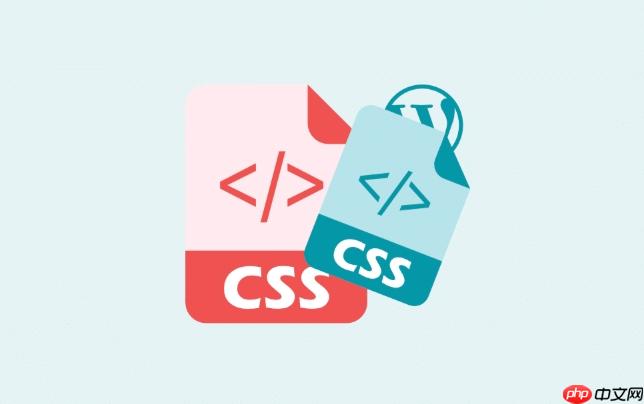
CSS实现水平垂直居中,核心在于理解父子元素的关系以及选择合适的布局模型,比如Flexbox、Grid或传统定位。没有一种“万能”的居中方案,关键在于根据具体场景选择最恰当、最简洁的方法,它能让你的元素在父容器内无论是水平还是垂直方向都稳稳地呆在正中间。
在前端开发中,元素居中是一个老生常谈的话题,方法也迭代了好几代。我个人最常用的,也是我认为最现代、最优雅的方案主要有以下几种:
1. Flexbox 布局:最常用且灵活
Flexbox(弹性盒子)是处理一维布局(行或列)的利器,对于单个元素或一组元素在容器内居中,它简直是首选。
立即学习“前端免费学习笔记(深入)”;
.parent-container {
display: flex;
justify-content: center; /* 水平居中 */
align-items: center; /* 垂直居中 */
height: 300px; /* 父容器需要有明确的高度才能看到垂直居中效果 */
border: 1px solid #ccc;
}
.child-item {
width: 100px;
height: 100px;
background-color: lightblue;
}2. Grid 布局:二维布局的终极选择
Grid(网格布局)是处理二维布局(行和列)的强大工具。如果你的居中元素需要在一个更复杂的网格系统中,或者你只想用一行代码搞定居中,Grid能做到。
.parent-container {
display: grid;
place-items: center; /* 同时实现水平和垂直居中,非常简洁 */
/* 或者分开写:
justify-items: center;
align-items: center;
*/
height: 300px;
border: 1px solid #ccc;
}
.child-item {
width: 100px;
height: 100px;
background-color: lightgreen;
}place-items: center
justify-items: center
align-items: center
3. 绝对定位 + transform
这种方法适用于需要精确控制元素位置,且该元素不应影响文档流的场景。它不需要父容器是Flex或Grid,但父容器需要设置
position: relative
absolute
fixed
.parent-container {
position: relative; /* 父容器需要相对定位 */
height: 300px;
width: 400px;
border: 1px solid #ccc;
}
.child-item {
position: absolute;
top: 50%;
left: 50%;
transform: translate(-50%, -50%); /* 向上和向左各移动自身宽度/高度的一半 */
width: 100px;
height: 100px;
background-color: lightcoral;
}transform: translate(-50%, -50%)
top: 50%; left: 50%;
margin: auto
这个问题,我想很多初学者都踩过坑,包括我自己在内。当我们用
margin: auto
.block-element {
width: 200px;
margin: 0 auto; /* 水平居中 */
background-color: yellow;
height: 50px;
}这能让一个有固定宽度的块级元素完美地水平居中。但当你尝试
margin: auto 0;
margin: auto;
究其原因,
margin: auto
margin-left
margin-right
然而,在垂直方向上,块级元素默认并不会像水平方向那样“伸展”以填充父容器的高度,除非父容器是一个Flex容器或Grid容器。在常规文档流中,块级元素的高度通常由其内容决定,或者你显式地设置了高度。即使你设置了高度,
margin-top: auto
margin-bottom: auto
margin: auto
所以,传统的
margin: auto
margin: auto
align-items: center
place-items: center
这两种现代布局方式在居中上都表现出色,但它们的设计理念和适用场景还是有明显区别的。我通常是这样思考它们的:
Flexbox 布局的优势与适用范围:
justify-content
align-items
Grid 布局的优势与适用范围:
grid-template-columns
grid-template-rows
grid-area
place-items: center
justify-items
align-items
display: grid; place-items: center;
总结一下:
如果你的居中需求是线性的(一行或一列),Flexbox 通常是更快速、更直观的选择。如果你的居中需求是发生在更复杂的二维网格结构中,或者你希望用最少的代码实现单元素的完全居中,Grid 会是更强大的工具。我个人在处理组件内部的居中时,更倾向于Flexbox;而在处理页面大块区域的居中或者整体布局时,Grid 则更胜一筹。
在实际开发中,选择居中方案往往不是“哪个最好”,而是“哪个最适合当前场景”。我通常会综合考虑以下几个因素来做决策:
1. 元素的性质和数量:
div
img
p
display: flex; justify-content: center; align-items: center;
display: grid; place-items: center;
position: relative
position: absolute
transform
2. 父容器的布局上下文:
justify-content
align-items
place-items
position: absolute
transform
display
3. 浏览器兼容性(现在已不是大问题,但仍需了解):
display: table-cell
vertical-align: middle
4. 代码的可读性和维护性:
place-items: center;
position: absolute
transform
5. 性能考虑(通常可以忽略):
我的个人倾向:
在日常开发中,我个人最倾向于使用 Flexbox。因为它足够灵活,能满足绝大多数一维居中需求,并且概念直观,上手快。如果遇到更复杂的二维布局,或者需要在一个大区域内精确居中一个元素,我会毫不犹豫地转向 Grid。
position: absolute
transform
总而言之,没有银弹。理解每种方法的原理、优缺点和适用场景,才能在实际项目中做出最“稳妥”的选择。
以上就是如何用css实现水平和垂直居中的详细内容,更多请关注php中文网其它相关文章!

每个人都需要一台速度更快、更稳定的 PC。随着时间的推移,垃圾文件、旧注册表数据和不必要的后台进程会占用资源并降低性能。幸运的是,许多工具可以让 Windows 保持平稳运行。

Copyright 2014-2025 https://www.php.cn/ All Rights Reserved | php.cn | 湘ICP备2023035733号